文章編號: 000126858
Avaktivera System Integrity Protection för Dell Data Security Mac-produkter
摘要: Läs om hur du tillfälligt avaktiverar System Integrity Protection (SIP) på din Mac för Dell Data Security- och Dell Data Protection-produkter.
文章內容
症狀
- Från och med februari 2021 har Dell Encryption Enterprise för Mac nått slutet på underhåll. Den här produkten och dess artiklar uppdateras inte längre av Dell.
- Från och med maj 2022 har Dell Endpoint Security Suite Enterprise nått slutet på underhållet. Den här produkten och dess artiklar uppdateras inte längre av Dell.
- Från och med maj 2022 har Dell Threat Defense nått slutet på underhållet. Den här produkten och dess artiklar uppdateras inte längre av Dell.
- Mer information finns i Policy för produktlivscykel (slut på support/slut på livscykel) för Dell Data Security. Om du har frågor om alternativa artiklar kan du kontakta ditt försäljningsteam eller endpointsecurity@dell.com.
- Mer information om aktuella produkter finns i Endpoint Security.
Den här artikeln innehåller information om hur du hanterar System Integrity Protection (SIP).
Berörda produkter:
- Dell Data Protection | Enterprise Edition för Mac
- Dell Encryption Enterprise Mac
- Dell Endpoint Security Suite Enterprise
- Dell Threat Defense
Berörda versioner:
- 10.11.X (El Capitan) och senare
Berörda operativsystem:
- Mac
Apple introducerade SIP i 10.11.X (El Capitan) för att skydda systemprocesser, filer och mappar från att ändras eller manipuleras av andra processer. Mer information om System Integrity Protection finns i Om System Integrity Protection på din Mac
Dell Data Security-produkter kan kräva att SIP avaktiveras tillfälligt för att:
- Kryptera med Dell Volume Encryption (DVE)
- Tillåt automatiskt kerneltillägg (ENHETER) i High Sierra (10.13.X) och senare för:
- Dell Encryption Enterprise för Mac
- Dell Endpoint Security Suite Enterprise
- Dell Threat Defense
原因
Inte applicerbart
解析度
En administratör för Dell Data Security kan antingen kontrollera SIP-status, tillfälligt inaktivera SIP eller aktivera SIP. Klicka på lämpligt alternativ för mer information.
Kontrollera SIP-status
- I Apple-menyn väljer du Gå och klickar sedan på Verktyg.
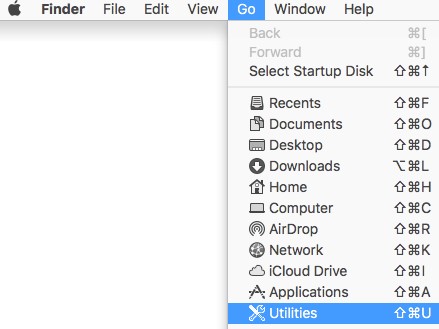
- Dubbelklicka på Terminal.

- I Terminal skriver du
csrutil statusoch tryck sedan på Retur.
Inaktivera SIP
- Stäng av det aktuella Mac-operativsystemet.
- Slå på Mac-datorn medan du håller ned kommandot + R för att starta i återställningsläge.
- I återställningsläge väljer du Verktyg och klickar sedan på Terminal.
- I Terminal skriver du
csrutil disableoch trycker på Retur. - Klicka på Apple-ikonen och klicka på Starta om.
Aktivera SIP
- Stäng av det aktuella Mac-operativsystemet.
- Slå på Mac-datorn medan du håller ned kommandot + R för att starta i återställningsläge.
- I återställningsläge väljer du Verktyg och klickar sedan på Terminal.
- I Terminal skriver du
csrutil enableoch trycker på Retur. - Klicka på Apple-ikonen och klicka på Starta om.
csrutil STATUS och sedan på Retur. Det här kommandot är skiftlägeskänsligt.
Om du vill kontakta support, se Dell Data Security telefonnummer till internationell support.
Gå till TechDirect för att skapa en begäran om teknisk support online.
Om du vill ha mer information och resurser kan du gå med i Dell Security Community-forumet.
其他資訊
影片
文章屬性
受影響的產品
Dell Encryption
上次發佈日期
10 11月 2023
版本
15
文章類型
Solution